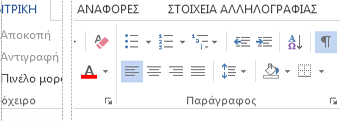Μπορείτε να χρησιμοποιήσετε τη δυνατότητα αριθμημένης λίστας στο Word για να προσθέσετε αριθμούς σε κελιά ενός πίνακα.
Σημείωση: Εάν ένα κελί πίνακα περιέχει πολλές γραμμές κειμένου, Word αριθμεί κάθε γραμμή στο κελί.
-
Επιλέξτε τα κελιά του πίνακα που θέλετε να αριθμήσετε.
Για να αριθμήσετε την αρχή κάθε γραμμής, επιλέξτε μόνο την πρώτη στήλη στον πίνακα, κάνοντας κλικ στο επάνω περίγραμμα της στήλης.
-
Στην Κεντρική καρτέλα, στην ομάδα Παράγραφος , κάντε κλικ στην επιλογή Αρίθμηση.
Σημείωση: Για να επιλέξετε διαφορετική μορφή αριθμού, κάντε δεξί κλικ σε έναν αριθμό στη λίστα, τοποθετήστε το δείκτη του ποντικιού στην επιλογή Αρίθμηση, κάντε κλικ στην επιλογή Ορισμός νέας μορφής αριθμών και, στη συνέχεια, ενεργοποιήστε τις επιλογές που θέλετε.